Introducción a OBS Studio: Una Perspectiva Técnica
1. Introducción a OBS Studio: Una Perspectiva Técnica
2. Entendiendo el Ecosistema: Escenas, Fuentes y el Mezclador de Audio
3. Requisitos del Sistema y Compatibilidad: De Windows Legacy a macOS Moderno
En mi carrera como consultor de TI, he visto pasar innumerables herramientas de software. Pocas han demostrado la resiliencia, potencia y aceptación comunitaria de OBS Studio. Para nosotros, los que vivimos entre código y hardware, OBS no es solo un programa para streamers; es un framework de producción de video modular y de código abierto. Su mayor virtud, desde una perspectiva de ingeniería, es su naturaleza open-source. Esto no solo significa que es gratuito, sino que su código es auditable, transparente y, lo más importante, extensible. La comunidad que lo respalda es un ejército de desarrolladores que constantemente corrigen errores, optimizan el rendimiento y, sobre todo, crean un ecosistema de plugins que le otorgan capacidades que rivalizan con soluciones de broadcast que cuestan miles de dólares.
Entendiendo el Ecosistema: Escenas, Fuentes y el Mezclador de Audio
La arquitectura de OBS se basa en dos conceptos fundamentales: Escenas y Fuentes. Piénsalo como un modelo de objetos en programación. Una 'Escena' es un contenedor, un layout. Dentro de cada Escena, puedes instanciar múltiples 'Fuentes', que son los objetos que renderizan el contenido. Estas fuentes son increíblemente diversas: captura de pantalla, una ventana de aplicación específica (ideal para demos de código), dispositivos de captura de video (desde una webcam hasta una tarjeta Blackmagic), imágenes, texto, e incluso fuentes de navegador que pueden renderizar páginas web o ejecutar JavaScript para alertas dinámicas. Esta estructura te permite componer complejas interfaces gráficas para tus producciones, cambiando entre ellas con transiciones programables. A nivel de audio, el mezclador integrado es más que una simple barra de volumen. Permite aplicar una cadena de filtros por fuente, como compresores, puertas de ruido y, crucialmente, la capacidad de cargar plugins VST de terceros. Esto significa que puedes integrar procesadores de audio de nivel de estudio directamente en tu flujo de trabajo de streaming, un detalle que cualquier profesional del audio apreciará.
Requisitos del Sistema y Compatibilidad: De Windows Legacy a macOS Moderno
Para desplegar OBS eficazmente, es vital entender sus requerimientos de hardware, que escalan con la complejidad de la producción. Las versiones actuales están diseñadas para sistemas operativos modernos: Windows 10/11 (con GPU DirectX 11) y macOS 11 ('Big Sur') o superior. Sin embargo, en el mundo real de TI, no siempre trabajamos con lo último. Me he encontrado con muchos entornos corporativos o laboratorios que, por compatibilidad con software crítico, aún operan con Windows 7. Aquí es donde el historial de versiones de OBS se vuelve invaluable. El soporte oficial para Windows 7 terminó con la versión 28, pero la versión OBS 27.2.4 se ha convertido en una leyenda. Es una build increíblemente estable y completa que muchos consideran el punto álgido de la compatibilidad con sistemas legacy. Permite ejecutar un entorno de producción moderno y rico en funciones, incluyendo la mayoría de los plugins esenciales, sin forzar una actualización del sistema operativo que podría romper otras dependencias. Por otro lado, la experiencia en OBS Studio para Mac, especialmente con la arquitectura Apple Silicon, es un mundo aparte. La eficiencia del codificador de hardware integrado de Apple es asombrosa, permitiendo streams de alta calidad con un consumo de CPU mínimo. Esto libera recursos para compilar código, ejecutar máquinas virtuales o cualquier otra tarea pesada en paralelo. El principal desafío en macOS es su estricto modelo de permisos (sandboxing), que requiere una configuración manual y cuidadosa para otorgar a OBS acceso a la grabación de pantalla y al audio del sistema. Desde el principio, es importante pensar en flujos de trabajo avanzados. Una de las funcionalidades más solicitadas que he implementado para clientes es el streaming simultáneo a múltiples plataformas. Esto se logra con el plugin multi RTMP para OBS, una herramienta que te permite enviar tu stream a YouTube, Twitch y un servidor RTMP interno de la empresa, todo desde una única instancia y una única codificación. Esto demuestra cómo el ecosistema de OBS transforma una herramienta gratuita en una solución de nivel empresarial.
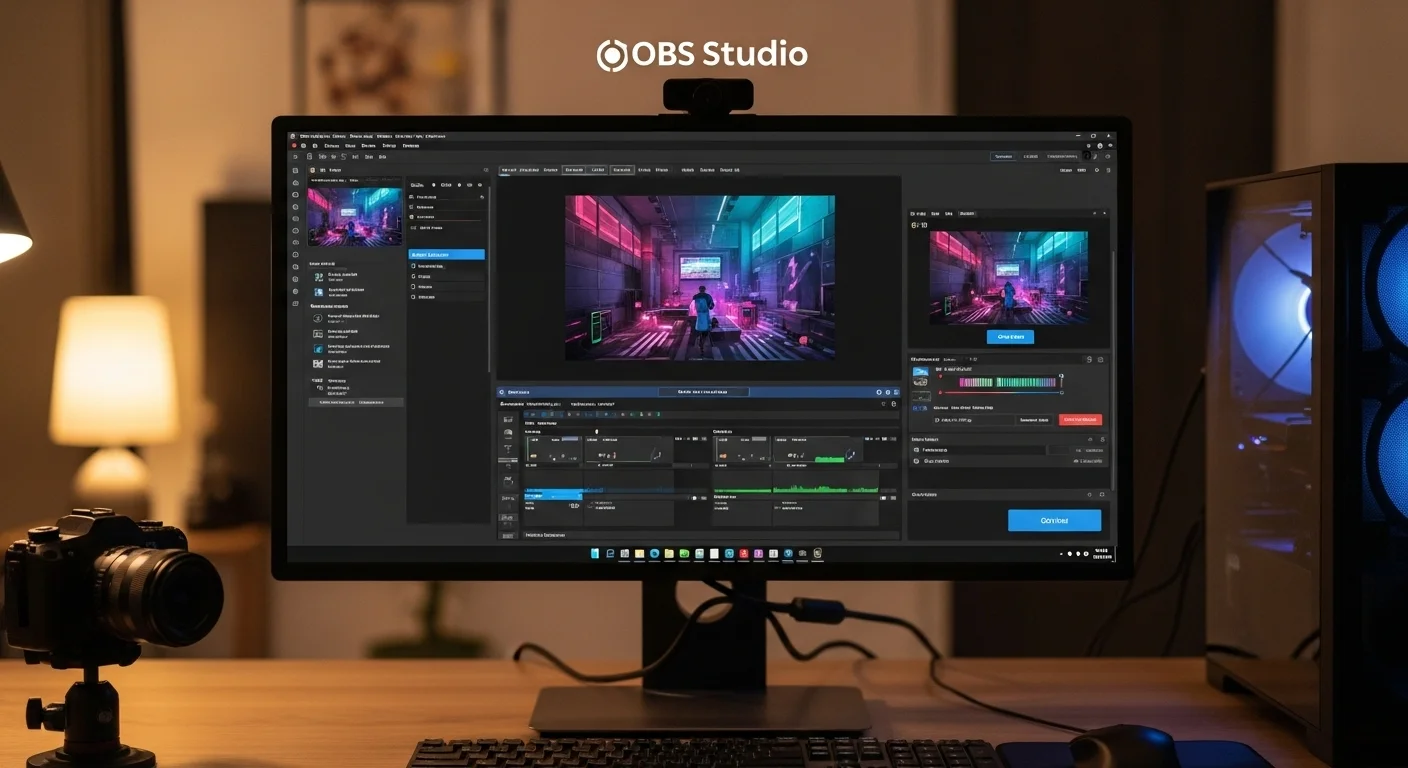
Funciones Avanzadas y Optimización de Rendimiento
Dominar los fundamentos de OBS es solo el primer paso. El verdadero valor para un profesional de TI reside en exprimir sus capacidades avanzadas y optimizar su rendimiento en el hardware disponible. Aquí es donde el conocimiento técnico marca la diferencia. Una de las expansiones más potentes es, sin duda, el plugin multi RTMP para OBS. En lugar de depender de servicios de restreaming de terceros (que añaden latencia y costos), este plugin permite configurar múltiples salidas RTMP directamente en el cliente OBS. Técnicamente, lo que hace es tomar el stream ya codificado (por x264 en la CPU o, preferiblemente, por un codificador de hardware como NVENC de NVIDIA o AMF de AMD) y lo duplica para enviarlo a diferentes endpoints. La clave aquí es que la codificación, que es el proceso más intensivo en recursos, se realiza solo una vez. Sin embargo, la implicación para la red es directa: el ancho de banda de subida necesario es la suma de los bitrates de todos los streams salientes. Si envías a 1080p a 6000 kbps a dos plataformas, necesitas una conexión de subida sólida y estable de al menos 12 Mbps. Siempre recomiendo verificar la compatibilidad del plugin con la versión de OBS, sobre todo si estás en un entorno controlado con una build específica como la 27.2.4 en Windows 7.
Optimización y Desafíos por Plataforma
El Caso de Uso de Windows 7 y la Relevancia de OBS 27.2.4
En mi experiencia, mantener sistemas Windows 7 operativos para ciertas tareas es una realidad en muchas empresas. El reto con OBS Studio en Windows 7 es que las versiones modernas (28+) ya no son compatibles. Aquí, la versión 27.2.4 no es un simple parche; es la solución definitiva. Esta versión, lanzada en 2022, es un snapshot maduro y estable que incluye características hoy estándar, como la API de WebSockets para control remoto (fundamental para automatización) y soporte para la mayoría de plugins de esa era. La optimización en estas máquinas más antiguas se centra casi por completo en el codificador x264 (CPU). El 'preset' de uso de CPU es el parámetro crítico: 'ultrafast' tiene bajo impacto pero calidad de imagen pobre, mientras que 'medium' o 'slow' ofrecen una calidad muy superior a costa de un uso intensivo de la CPU. El trabajo consiste en encontrar el punto de equilibrio donde el stream es fluido sin ahogar el sistema.
Maximizando Rendimiento en macOS con Apple Silicon
En el otro lado del espectro, usar OBS Studio en un Mac con Apple Silicon (M1/M2/M3) es una delicia desde el punto de vista del rendimiento. La compilación nativa para ARM64 aprovecha al máximo la eficiencia de estos chips. He visto MacBooks Air, equipos sin ventilador, manejar streams de 1080p60fps utilizando el codificador de hardware de Apple con un impacto casi nulo en la temperatura y la capacidad de respuesta del sistema. El principal desafío técnico en macOS ha sido históricamente la captura de audio del escritorio, que a menudo requería soluciones de software de terceros como Loopback. Aunque las versiones recientes de OBS han mejorado la captura nativa, la gestión de permisos en 'Privacidad y Seguridad' sigue siendo un paso manual y crucial que a menudo confunde a los nuevos usuarios. Además, la transición a Apple Silicon dejó atrás algunos plugins que no fueron actualizados. Es vital comprobar que tus plugins indispensables tengan una versión nativa para ARM64; de lo contrario, tendrías que ejecutar OBS bajo la capa de emulación Rosetta 2, perdiendo parte de la ventaja de rendimiento.
Más Allá del Streaming: Integración en Entornos Corporativos
La versatilidad de OBS lo hace perfecto para entornos de oficina. La función de 'Cámara Virtual' es, en mi opinión, una de las más subestimadas. Permite crear una escena profesional en OBS (con tu cámara, diapositivas, logos y tercios inferiores) y enviarla como una única fuente de cámara web a Zoom, Microsoft Teams o Google Meet. Esto eleva radicalmente el nivel de cualquier presentación interna o externa. Para eventos más grandes, la integración con hardware profesional es clave. Utilizando una tarjeta de captura, puedes conectar una cámara profesional como fuente para una calidad de imagen superior. En una sala de juntas, una laptop con OBS puede alimentar un proyector para la audiencia local mientras transmite en vivo al mismo tiempo. Al conectar un mezclador de audio vía USB, puedes gestionar múltiples micrófonos de solapa y de mano. Para proyectos puntuales, como una conferencia anual, he recomendado a menudo el alquiler de computadoras de alto rendimiento ya preconfiguradas para streaming. Estas estaciones de trabajo suelen venir con tarjetas de captura multicanal y todo el software licenciado, incluyendo OBS con plugins premium. Es una solución de 'producción como servicio' que elimina la barrera de la inversión y la configuración compleja.

El Ecosistema de OBS: Plugins, Automatización y Alternativas
Lo que realmente eleva a OBS de ser una buena herramienta a una plataforma profesional es su ecosistema. Como desarrollador, valoro enormemente una API robusta, y OBS la tiene. El plugin OBS-Websocket, por ejemplo, expone un control casi total de la aplicación a través de una conexión WebSocket. Esto permite crear paneles de control web personalizados, scripts de automatización (por ejemplo, cambiar de escena automáticamente cuando una aplicación específica entra en foco) o integrarlo con hardware como un Stream Deck. Esto es un paraíso para la automatización. Más allá de eso, hay plugins que añaden funcionalidades de hardware costoso. StreamFX, por ejemplo, introduce filtros de shaders complejos, desenfoques y correcciones de color avanzadas. Move Transition permite animar las fuentes entre escenas, creando transiciones dinámicas que parecen hechas en postproducción. Y para el audio, el soporte para plugins VST es fundamental. Poder insertar un ecualizador paramétrico o un compresor de calidad de estudio directamente en el mezclador de OBS es un cambio radical para cualquiera que se tome en serio la calidad del sonido. La comunidad es el pilar de todo esto. Los foros oficiales y los repositorios de GitHub son los mejores lugares para obtener soporte técnico, a menudo de los propios desarrolladores de los plugins. Este soporte comunitario es especialmente vital para quienes gestionan configuraciones específicas, como encontrar una versión de un plugin que funcione con la build 27.2.4 en un sistema Windows 7.
Análisis Técnico: OBS Studio frente a la Competencia
Aunque OBS es el rey, es importante conocer las alternativas desde un punto de vista técnico. **Streamlabs Desktop**: Es un fork de OBS con una interfaz más amigable para principiantes y con muchas integraciones de alertas y widgets. El problema es que esta capa de conveniencia consume una cantidad significativamente mayor de recursos de CPU y RAM. En mis pruebas, en la misma máquina, OBS Studio puro siempre ofrece más margen de rendimiento, lo cual es crítico en una computadora que ya está ejecutando un juego o una aplicación pesada. Además, sus mejores funciones requieren una suscripción de pago. **XSplit Broadcaster**: Es una solución comercial muy pulida, con un excelente soporte técnico. Su ventaja técnica solía ser una mejor gestión de ciertas fuentes de captura, pero OBS ha cerrado esa brecha. Su modelo es de suscripción y, en general, también es más pesado en recursos que OBS. Es una opción viable para entornos corporativos que exigen un contrato de soporte, pero para la mayoría, la eficiencia y la extensibilidad de OBS son superiores. En el ecosistema de OBS Studio para Mac, alternativas como Ecamm Live ofrecen una integración muy profunda con macOS, pero a un costo premium considerable. Para la mayoría de los usuarios técnicos y profesionales en Mac, OBS sigue ofreciendo la mejor relación potencia-costo (que es cero).
Aplicaciones en el Mundo Real: Adquisición y Renta de Equipos
El impacto de OBS se extiende a la planificación de infraestructura de TI para eventos y oficinas. Para una empresa que realiza webinars constantes, la compra de una computadora dedicada para streaming es una inversión sólida. Recomiendo estaciones de trabajo con GPUs NVIDIA (por el codificador NVENC, que es muy eficiente), al menos 16 GB de RAM y un SSD rápido. Marcas como Dell Precision o HP Z son excelentes opciones. Sin embargo, para un evento puntual a gran escala, como una conferencia híbrida, la renta de equipos es la opción más lógica. He trabajado con proveedores que ofrecen paquetes completos: estaciones de trabajo de alto rendimiento con OBS y el plugin multi RTMP preinstalados, tarjetas de captura multicanal, proyectores de alto lumen, y lo más importante, el soporte técnico in situ. La capacidad de solicitar una configuración específica, como una máquina con Windows 7 y la versión 27.2.4 de OBS para compatibilidad con un sistema de control de eventos heredado, es una ventaja clave del alquiler profesional. Esto demuestra cómo OBS se ha cimentado como una pieza de software de misión crítica no solo para creadores, sino para toda la industria de eventos y producción corporativa. Para una inmersión más profunda en tecnologías de producción, un gran recurso es RedShark News.
